- 機能紹介
対応バージョン:Lark V6.0 以降
デスクトップ版 Lark では、お好みや状況に合わせて画面の表示倍率を拡大・縮小し、表示される文字の大きさを設定できます。
- 操作手順
以下の 2 つの方法で画面の表示倍率を調整できます。
方法 1:
- デスクトップ版 Lark を開き、左上にあるプロフィール写真をクリックします。
- 設定 > 一般 をクリックして、画面の拡大/縮小 のドロップダウンリストから、画面の表示倍率を選択します。
- 250px|700px|reset
方法 2:下表にあるショートカットキーを使用して表示倍率を調整します。
| Mac | Windows |
表示倍率を拡大する | ⌘ + + | Ctrl + + |
表示倍率を縮小する | ⌘ + - | Ctrl + - |
デフォルトの表示倍率に戻す | ⌘ + 0 | Ctrl + 0 |
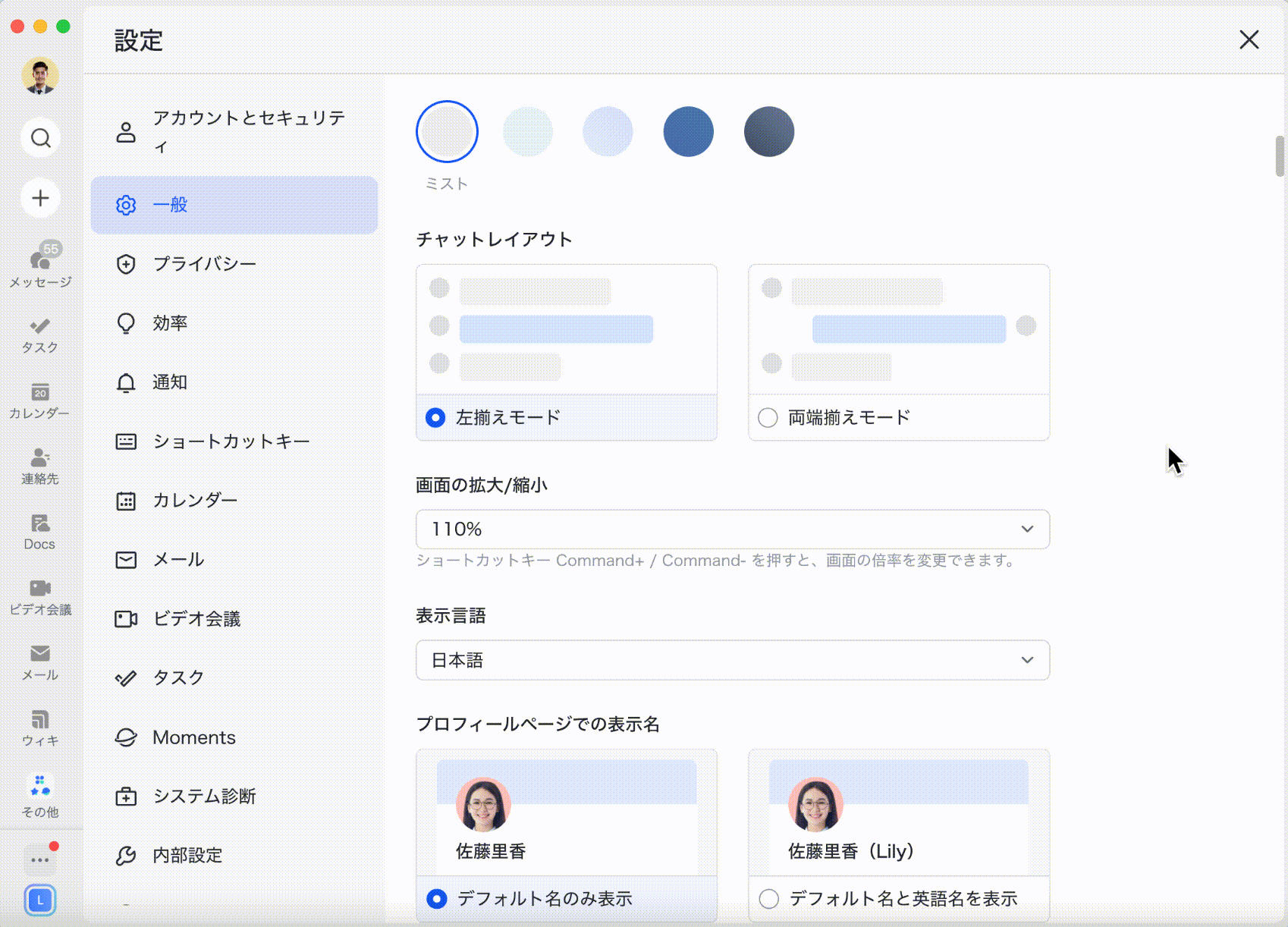
250px|700px|reset
注:上記操作で拡大/縮小できるのは Lark アプリでの表示内容の表示倍率であり、Lark アプリのウィンドウのサイズには影響がありません。ウィンドウのサイズを拡大/縮小するには、マウスのカーソルをウィンドウの四角に合わせてからドラッグ&ドロップする必要があります。
- よくある質問
